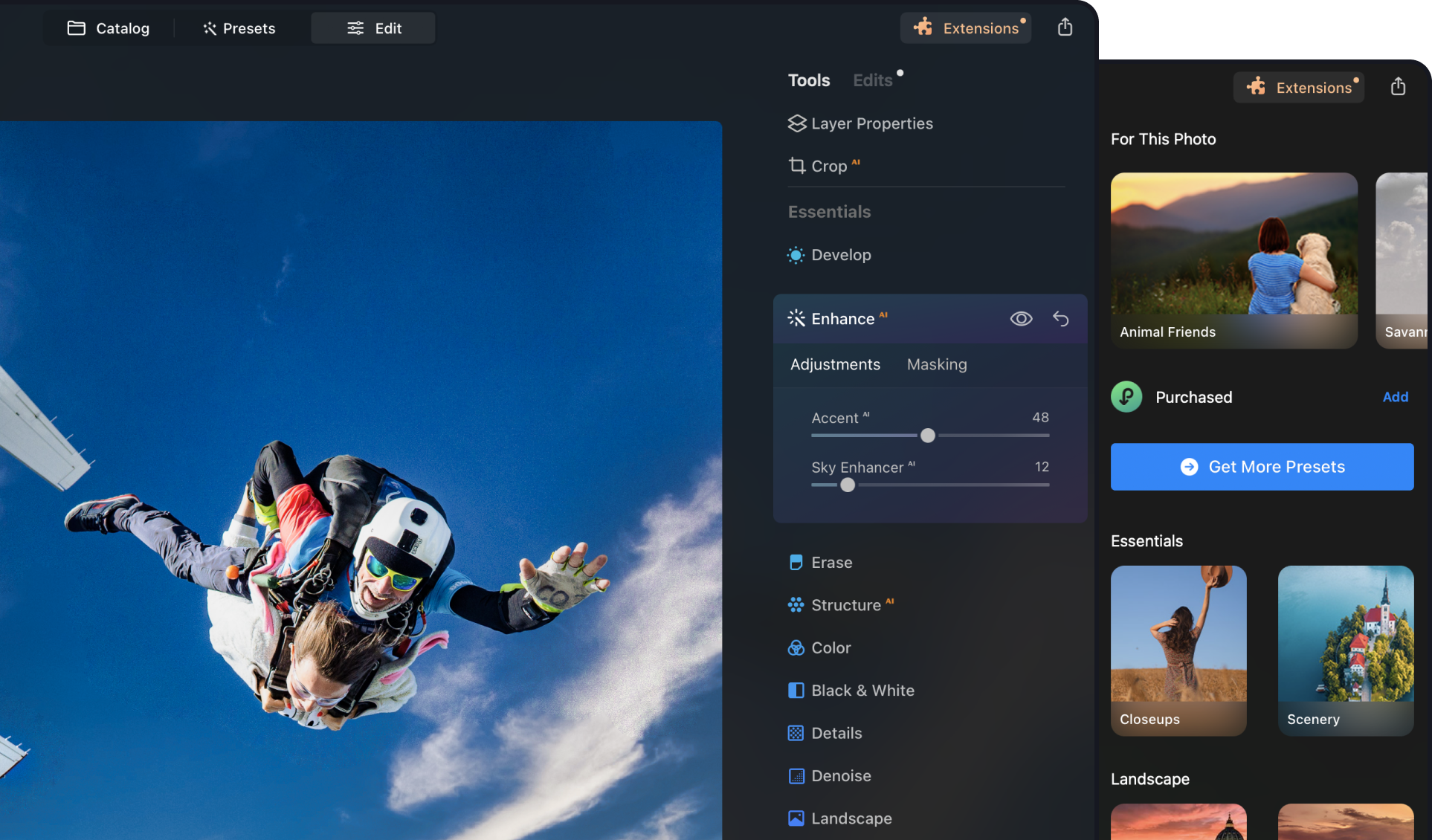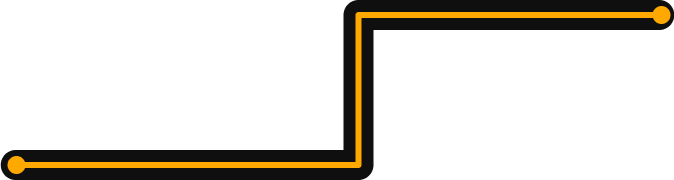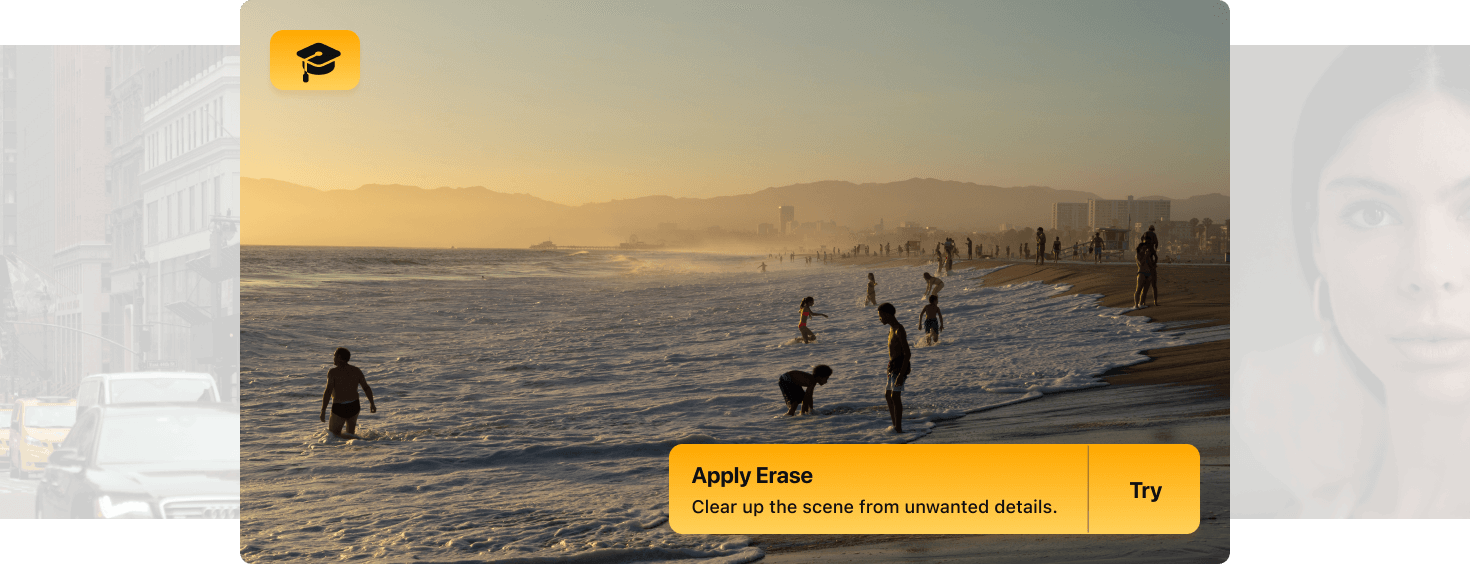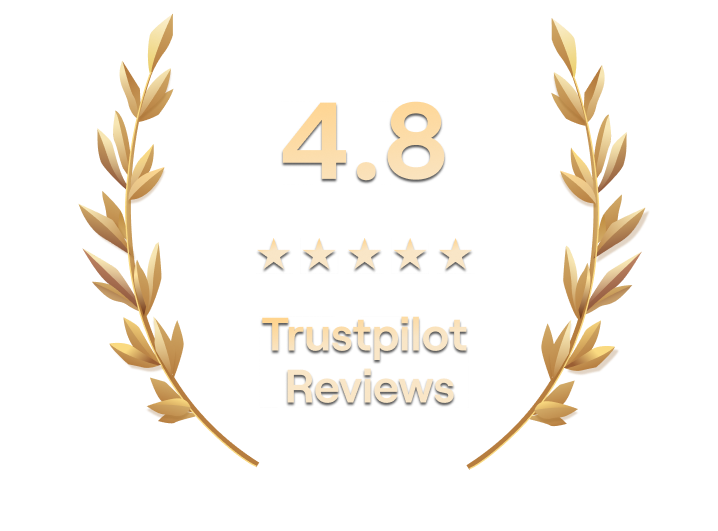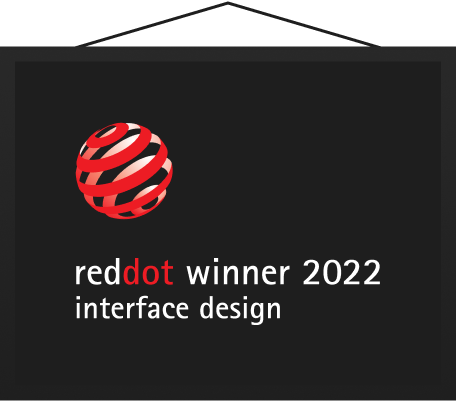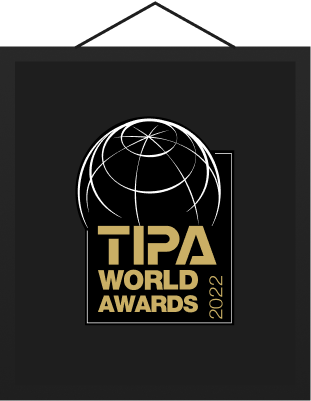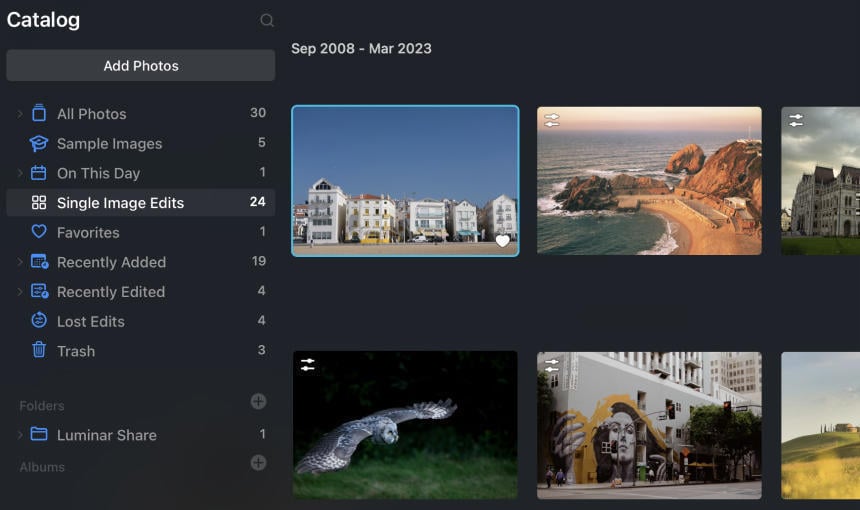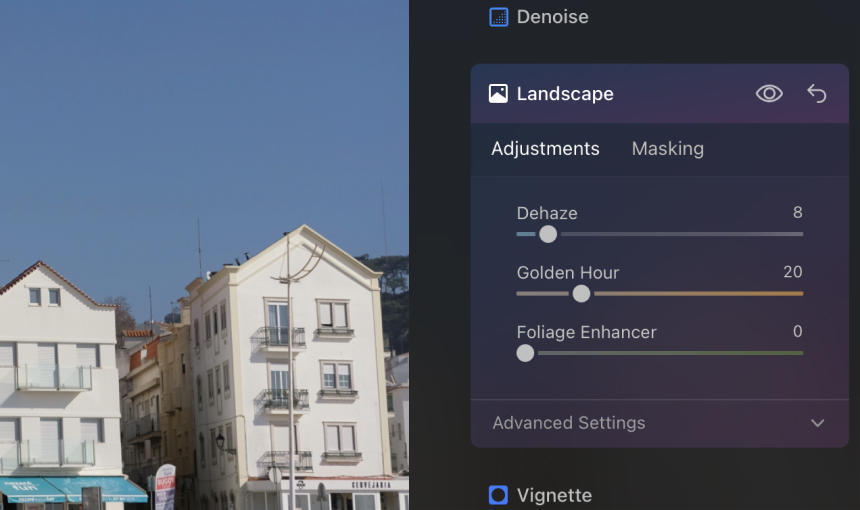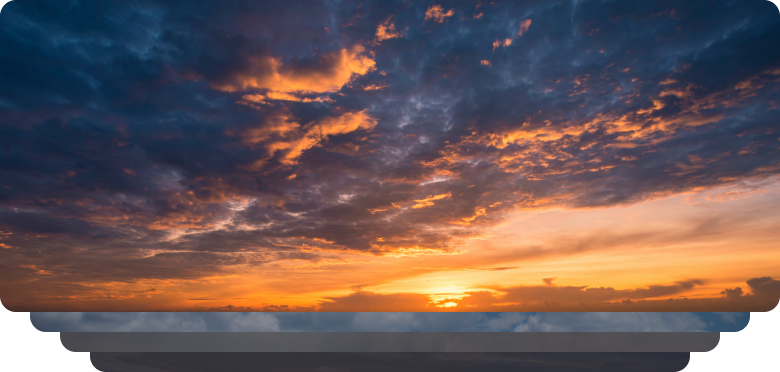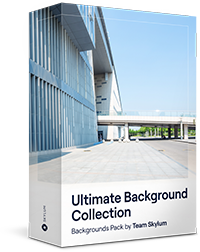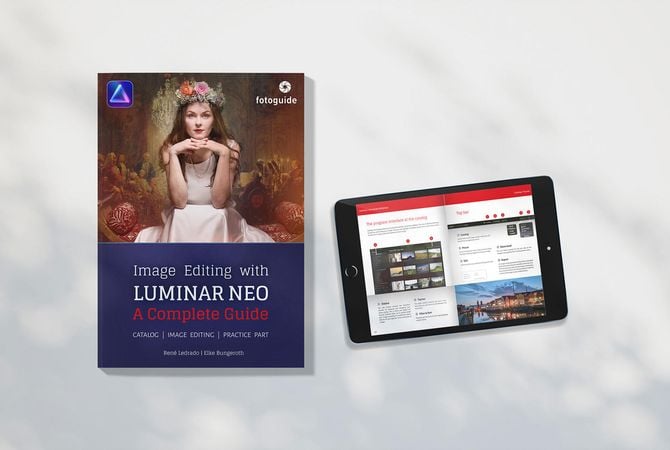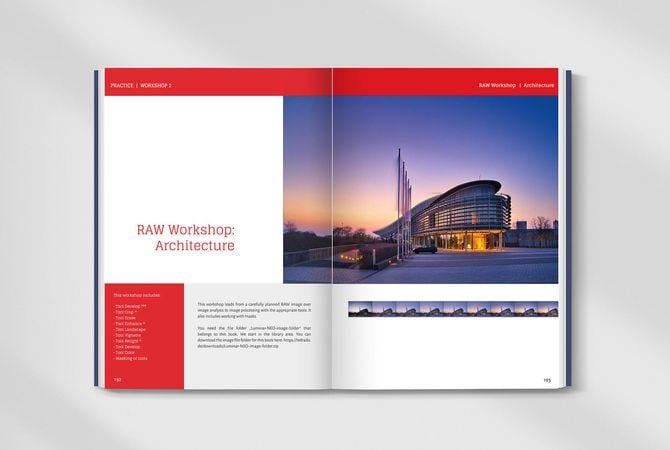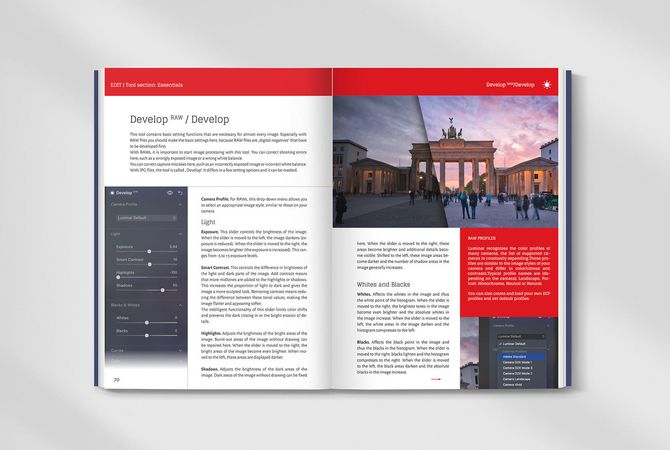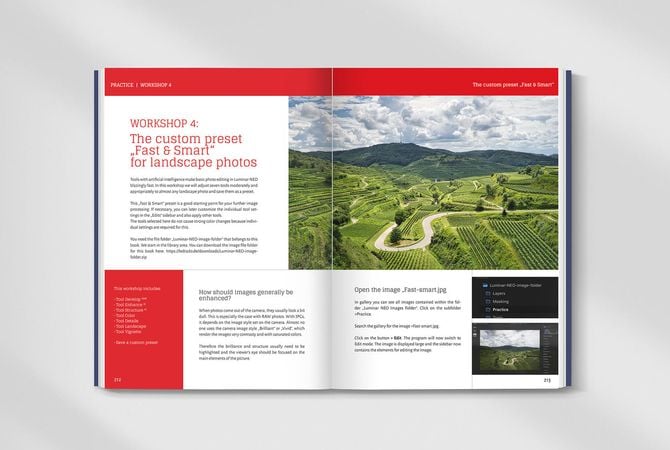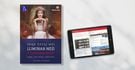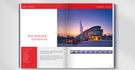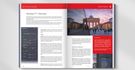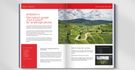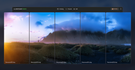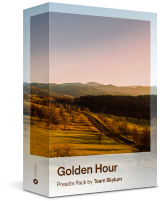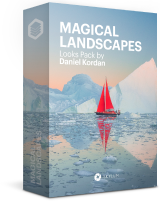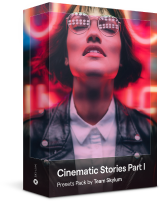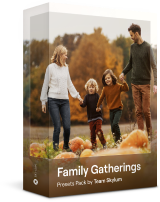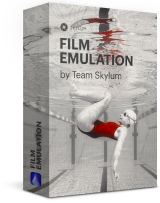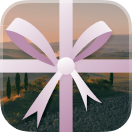Luminar Neo
$ 149 .00
Descripción
Luminar Neo es un editor de imágenes creativo impulsado por tecnologías de IA del futuro. Permite a los creadores llevar a cabo sus ideas más originales. Y disfrutar haciéndolo. Con tecnologías de IA de vanguardia y un flujo de trabajo flexible, Luminar Neo permite a los usuarios completar tareas creativas y lograr resultados de edición profesionales. El nuevo motor de Luminar Neo se basa en las mejores soluciones de nuestra experiencia en Skylum para obtener el máximo rendimiento y flexibilidad, lo que te permite lograr resultados creativos complejos.
Lo que encontrarás
• Remove power lines from your shots. • Remove sensor dust in one click • Naturally relight any portrait or landscape • Remove portrait backgrounds in a click • Seamlessly share between your desktop and mobile devices • Perfect framing with Compositionᴬᴵ. • Add or enhance depth to a scene with mist or fog, powered by a unique 3D depth mapping technology • Easily enhance or change eye color for portraits with Irisᴬᴵ. • Naturally shape a subject with Bodyᴬᴵ to compensate for unflattering poses or camera angles • Presets with AI assistance, which suggests Presets that are useful for the image after scanning for content and needs
Producto Relacionado

LuminarAI
LuminarAI - el primer editor de imágenes totalmente impulsado por la Inteligencia Artificial.
$ 29 .00
79 .00
$ 39 .00
99 .00

Panoramas Llenos de Alma
Descubre Cielos magníficos de Ev Tchebotarev.
GRATIS
25 .00